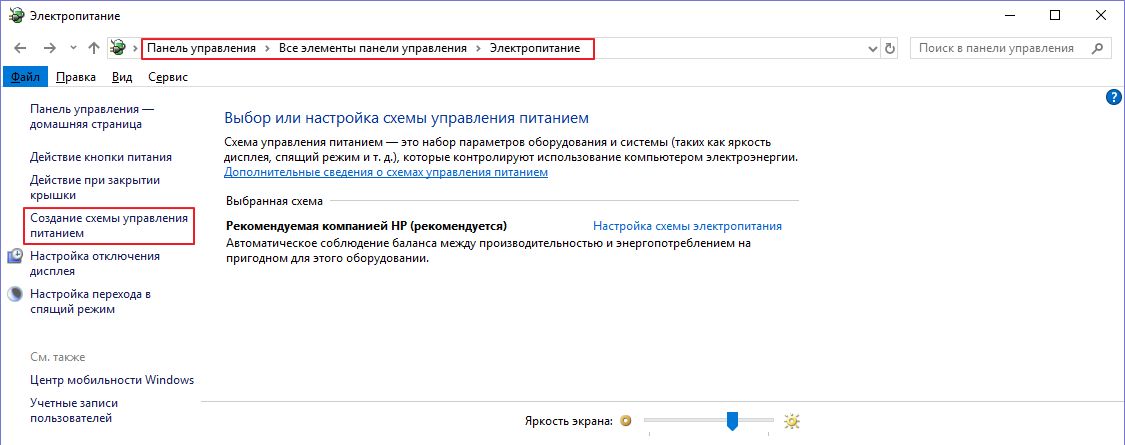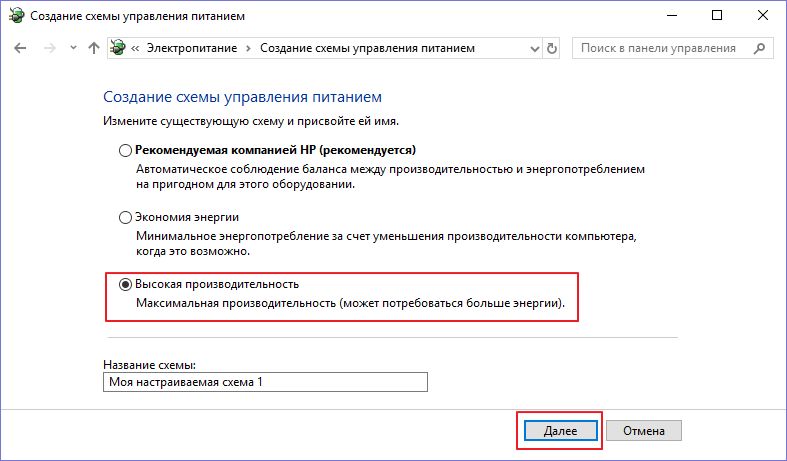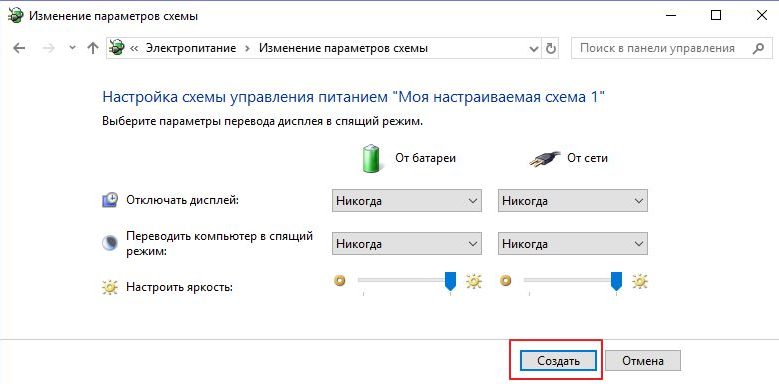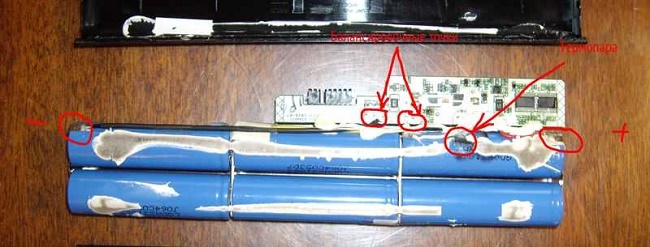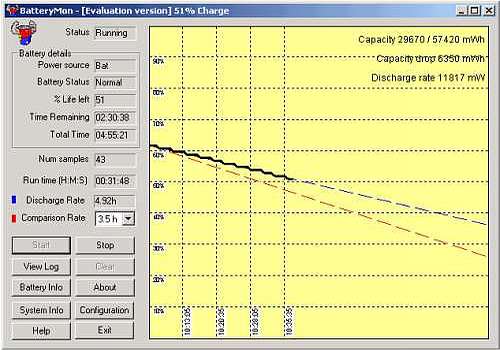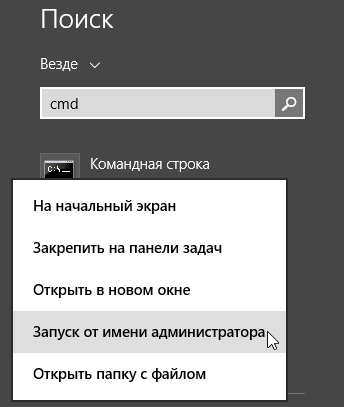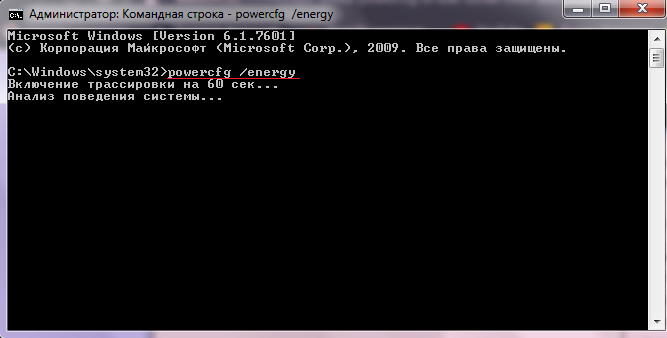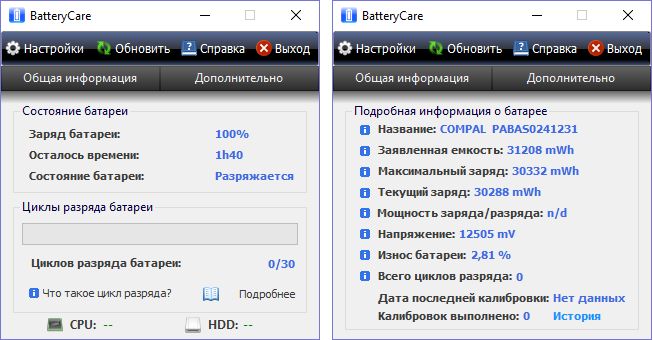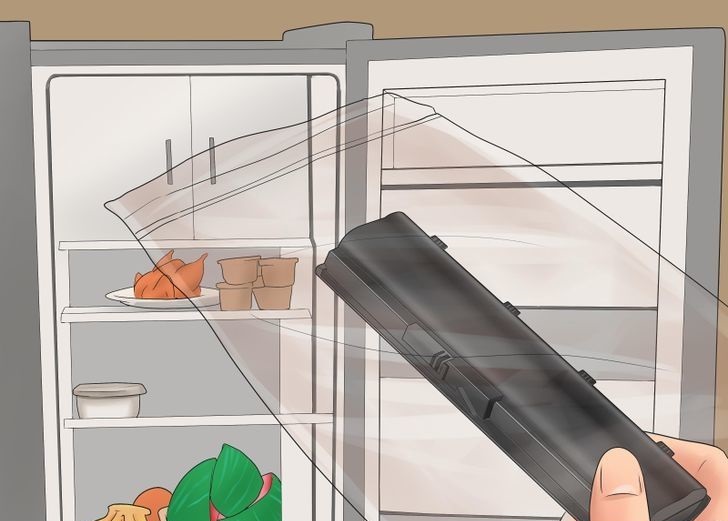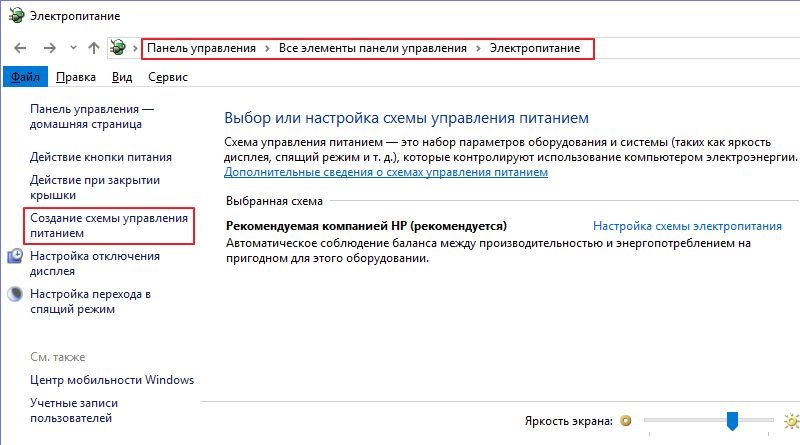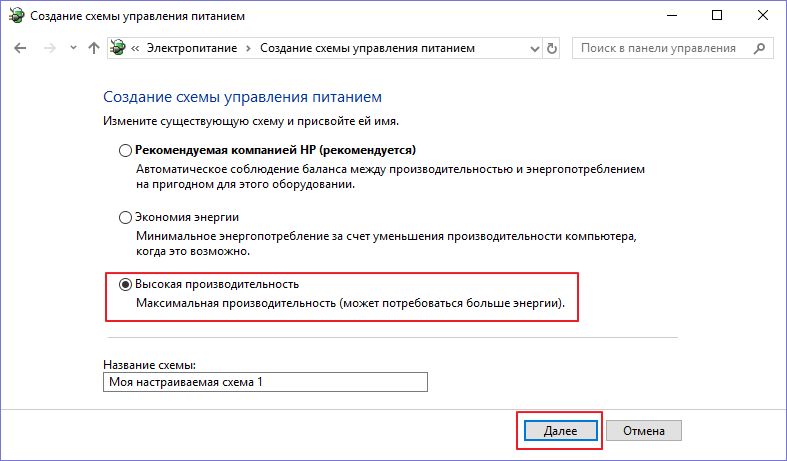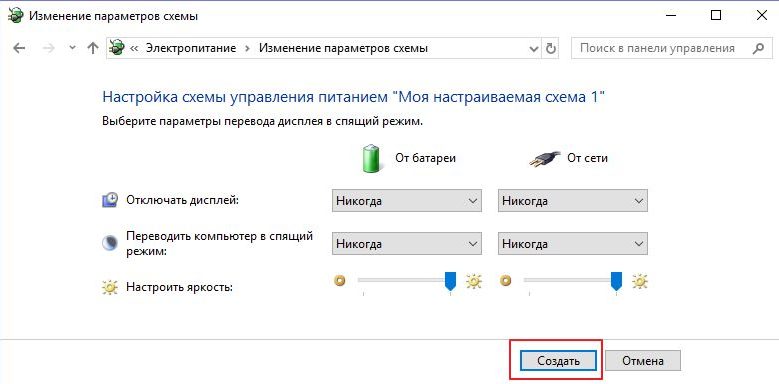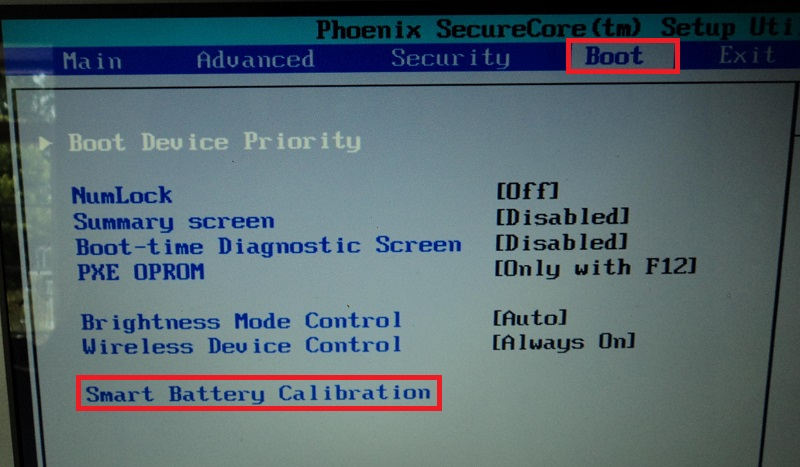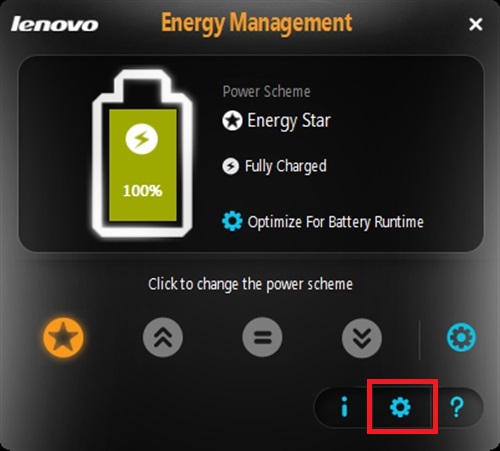Аккумуляторная батарея — первый элемент в ноутбуке, который подвержен износу. Со временем емкость аккумулятора снижается в силу естественных физических процессов, и устройство все чаще и чаще приходится подключать к розетке. К счастью, этот процесс обратим.
CHIP поинтересовался, как отследить процесс устаревания батареи, и можно ли продлить ей жизнь.
Почему полезно следить за батареей ноутбука

| Серия | Стоимость новой АКБ |
| HP Pavilion | от 900 до 6 000 рублей |
| Asus Vivobook | от 1 500 до 5 500 рублей |
| Lenovo IdeaPad | от 1 200 до 7 400 рублей |
Но не стоит обольщаться нижней границей цены:
- Во-первых, это будет не оригинальный аккумулятор от производителя. Скорее всего, и бренд окажется никому неизвестным, а качество батареи посредственным.
- Во-вторых, вас могут обмануть с емкостью. Начинку батареи никак не проверишь визуально, поэтому ее емкость может оказаться заметно меньше задекларированной.
Да и вообще, зачем тратить деньги, если можно завести хорошую практику — следить за состоянием батареи?
Как отслеживать состояние батареи
Без программ
Можно воспользоваться встроенными средствами Windows. Откройте командную строку от имени администратора и выполните следующую команду:
powercfg.exe -energy -output c:battery.html
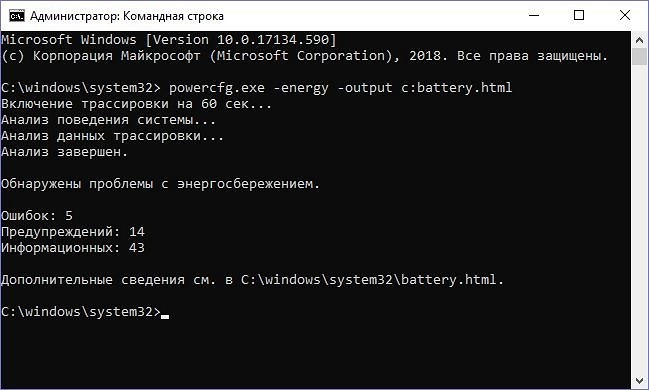
После этого Windows предоставит вам очень подробный отчет о энергопотреблении ноутбука, укажет на неоптимальные настройки электропитания и покажет процессы, которые сильно потребляют заряд батареи. Но вас больше всего должен интересовать небольшой раздел Батарея:Сведения о батарее и два последних параметра в нем:
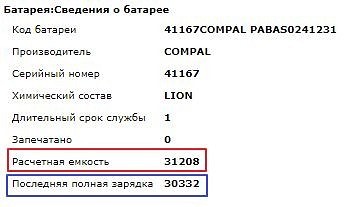
Если последняя полная зарядка намного меньше расчетной емкости батареи, ваш аккумулятор пора восстанавливать или заменять.
С помощью программ
Для тех, кто не любит возиться с командной строкой, существует множеcтво небольших утилит для контроля за батареей. Например, простая, удобная и русифицированная утилита Battery Care.
Скачать Battery Care
Она замечательна тремя вещами:
- Во-первых, она отслеживает циклы разряда батареи — от ее полного заряда до полного разряда. Когда их количество превышает 30, программа уведомляет о необходимости выполнить восстановление батареи.
- Во-вторых, она следит за заявленной и фактической емкостью батареи, и в случае, если они начинают сильно различаться, уведомляет о необходимости восстановления.
- В-третьих, она высчитывает процент износа батареи, и вы сами можете увидеть, насколько сильно деградировал ваш аккумулятор. Может, его пора менять?
Как восстановить батарею ноутбука своими руками
Итак, вы получили сигнал о том, что батарея ноутбука потеряла в емкости. Есть два относительно простых способа восстановить емкость аккумулятора самостоятельно: полный разряд и калибровка контроллера батареи.
Полный разряд
Иногда, чтобы емкость батареи восстановилась, достаточно простой процедуры:
- Зарядить аккумулятор ноутбука до максимума (но от сети пока не отключать).
- Зайти в Панель управления > Электропитание > Создание нового плана электропитания.
- Выберите Высокая производительность и нажмите Далее.
- На следующем экране во всех выпадающих списках выберите Никогда и передвиньте ползунки яркости на максимум.
- Нажмите Создать и отключите компьютер от сети.
- Оставьте компьютер до тех пор, пока батарея полностью не разрядится, и устройство не отключится само по себе. Это и будет полный разряд.
- После этого как можно быстрее подключите компьютер обратно к сети и зарядите его обратно до 100%.
Эта процедура позволяет если не восстановить полную емкость — невозможно программными средствами устранить физический износ элементов питания — то хотя бы немного ее увеличить, чтобы продлить срок службы устройства.
Главное — не забудьте потом вернуться к оптимальному плану электропитания в Панели управления.
Калибровка контроллера батареи

У разных производителей ноутбуков есть свои утилиты для калибровки контроллера АКБ. Мы собрали небольшую подборку для популярных марок:
- Lenovo: Lenovo Energy Management
- Dell: Dell Power Manager
- HP: HP Support Assistant
- Asus: Power4Gear Hybrid
У вашего производителя (например, у Samsung) утилита калибровки может быть встроена в BIOS. Попробуйте при загрузке нажать Delete или F2 и выбрать меню Power стрелками на клавиатуре. Если там есть пункт Battery Calibration, выберите его, нажмите Enter и дождитесь окончания процедуры.
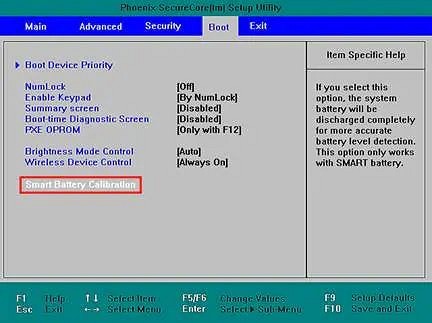
Что делать, если батарея не восстанавливается
В этом случае вероятен серьезный физический износ, который требует вмешательства специалиста. Во многих сервисных центрах предлагается услуга восстановления емкости батареи. В Москве такая услуга обойдется от 950 рублей — в любом случае разница по сравнению с покупкой новой АКБ обычно довольно значительна.
В сервисном центре мастер вскроет вашу батарею, отсоединит от контроллера и извлечет аккумуляторы. Ведь внутри пластикового корпуса находится просто цепочка из нескольких аккумуляторов, примерно вот такая:

Самостоятельная замена элементов питания здесь не предусмотрена. То есть аккумуляторы не вставлены в гнезда, как в игрушках или других гаджетах: их контакты спаяны между собой. Тем, кто захочет самостоятельно заняться ремонтом, нужно помнить о следующих нюасах.
Разобрать корпус не так просто. По логике производителя батарея — это одноразовый элемент, его ремонт не предусмотрен. Поэтому корпус склеен «намертво».
Старые аккумуляторы нужно извлечь. То есть отпилить приваренные контакты, что на самом деле не так просто.
Новые, соответственно, нужно спаять. На производстве это даже не пайка, а контактная сварка. Не факт, что у вас получится.
И это ее не все особенности ремонта. Например, перед установкой каждый элемент питания нужно «прокачать» в специальном зарядном устройстве. Так что наш вам совет — не экспериментируйте, конечно, если вы не инженер-электронщик. В сервисе все сделают за вас, хотя и попросят денег за работу. Восстановление батареи ноутбуков — по сути и есть профессиональная замена элементов питания в корпусе АКБ.
Читайте также:
- Аккумулятор ноутбука больше не заряжается — что делать?
- Как узнать емкость батареи ноутбука и оценить ее износ в Windows и Mac OS
Фото: авторские, Wikimedia Commons, AliExpress, Nublo Informatica
Загрузить PDF
Загрузить PDF
Из этой статьи вы узнаете, как восстановить аккумулятор ноутбука. Хотя срок эксплуатации аккумулятора можно увеличить, рекомендуем менять батарею каждые 2–3 года. Также имейте в виду, что литиевую батарею нельзя замораживать или полностью разряжать.
-
1
Убедитесь, что перед вами не литиевая батарея. Этот метод применим исключительно к никель-металлогидридному (NiMH) и к никель-кадмиевому (NiCd) аккумуляторам. Если этот метод применить к аккумулятору другого типа, он, скорее всего, выйдет из строя.
- Имейте в виду, что на всех ноутбуках Mac и на большинстве современных ноутбуках с Windows установлены литиевые батареи.[1]
- Не выполняйте описанные действия на ноутбуке с несъемной батареей — в этом случае придется либо извлечь батарею, что приведет к аннулированию гарантии, либо заморозить весь ноутбук, что может привести к его поломке.
- Имейте в виду, что на всех ноутбуках Mac и на большинстве современных ноутбуках с Windows установлены литиевые батареи.[1]
-
2
Выключите ноутбук и отключите его от электророзетки. В противном случае вы рискуете получить удар электрическим током, когда будете извлекать аккумулятор.
-
3
Снимите аккумулятор. Для этого откройте батарейный отсек и извлеките из него аккумулятор. В некоторых случаях нужно нажать специальную кнопку, чтобы извлечь батарею.
-
4
Положите аккумулятор в тканевый мешочек. Сделайте это, чтобы между аккумулятором и пластиковым пакетом, которым вы воспользуетесь далее, было что-то мягкое.[2]
-
5
Положите аккумулятор в герметично закрывающийся пластиковый пакет. Так в аккумулятор не попадет влага, когда вы положите его в морозильную камеру.
- Не пользуйтесь обычным пакетом, потому что в нем может образоваться конденсат.
-
6
Положите аккумулятор в морозильную камеру на 10 часов. Этого времени достаточно, чтобы в какой-то степени восстановить батарею.[3]
- Если хотите, оставьте аккумулятор в морозильной камере на 12 часов, но не дольше, чтобы он не потек.
-
7
Зарядите батарею. Когда указанное время истечет, достаньте батарею из морозильной камеры, дайте ей просохнуть и нагреться до комнатной температуры, вставьте ее в ноутбук и зарядите ее.
СОВЕТ СПЕЦИАЛИСТА
Spike Baron
Сетевой инженер и специалист по поддержке пользователей
Спайк Бэрон — владелец Spike’s Computer Repair. Имеет более 25 лет опыта в сфере технологий и специализируется на ремонте компьютеров ПК и Mac, продаже подержанных компьютеров, удалении вирусов, восстановлении данных и обновлении аппаратного и программного обеспечения. Имеет сертификации CompTIA A+ для техников по обслуживанию компьютеров и Microsoft Certified Solutions Expert.
Spike Baron
Сетевой инженер и специалист по поддержке пользователейНеработающую батарею можно запросто заменить. Если вы не можете восстановить батарею, новую можно купить всего за 15 долларов.
Реклама
-
1
Запомните, когда использовать этот метод. Откалибруйте аккумулятор ноутбука, если индикатор заряда аккумулятора показывает неправильные значения.
- Например, откалибруйте батарею, если на индикаторе заряда вы видите 50% уровень заряда, но ноутбук выключается несколько минут спустя.
-
2
Полностью зарядите аккумулятор. Не отключайте зарядный кабель от ноутбука до тех пор, пока на индикаторе не отобразится 100% уровень заряда.
-
3
Отключите зарядный кабель от ноутбука.
- Для этого вытащите вилку из розетки — никогда первым не вытаскивайте зарядный кабель из ноутбука, чтобы не повредить его.
-
4
Включите ноутбук и подождите, пока батарея полностью разрядится. Просто оставьте ноутбук включенным. Если хотите ускорить процесс разрядки батареи, запустите мощную программу или откройте потоковое видео.
-
5
Оставьте ноутбук включенным (кабель питания не подключайте) на дополнительные 3–5 часов. Так батарея избавится от фантомного заряда и полностью разрядится.
- Пропустите этот шаг для литиевой батареи.
-
6
Зарядите аккумулятор. Подключите к ноутбуку зарядный кабель. Как только уровень заряда достигнет 100%, считайте, что батарея откалибрована.
Реклама
-
1
Воспользуйтесь этим методом, если батарея слишком быстро разряжается. Если со временем аккумулятор начал разряжаться быстрее обычного, этот метод поможет решить проблему.
- Не пользуйтесь этим методом слишком часто — множественные циклы разрядки/зарядки сокращают срок службы батареи на 30%.
-
2
Отключите зарядный кабель от ноутбука.
- Для этого вытащите вилку из розетки — никогда первым не вытаскивайте зарядный кабель из ноутбука, чтобы не повредить его.
-
3
Включите ноутбук и подождите, пока батарея полностью разрядится. Просто оставьте ноутбук включенным. Если хотите ускорить процесс разрядки батареи, запустите мощную программу или откройте потоковое видео.
-
4
Оставьте ноутбук включенным (кабель питания не подключайте) на дополнительные 3 часа. Так батарея избавится от фантомного заряда и полностью разрядится.
- Пропустите этот шаг для литиевой батареи.
-
5
Зарядите аккумулятор. Подключите к ноутбуку зарядный кабель.
- Этот процесс будет более эффективным, если заряжать аккумулятор как можно дольше.
-
6
Заряжайте батарею в течение 48 часов. Если хотите, пользуйтесь ноутбуком в течение этого времени, но не отключайте ноутбук от электророзетки на протяжении как минимум двух дней. Это обеспечит полную перезарядку аккумулятора, что приведет к увеличению времени автономной работы.
Реклама
-
1
Избегайте разряда батареи ниже 50%. Если зарядить полностью разряженную батарею 300–500 раз, срок службы аккумулятора снизится на 30%. При этом если заряжать аккумулятор с уровнем разряда около 50%, такое снижение срока службы будет достигнуто после 1000 зарядок.
- В идеале заряжайте батарею, когда ее заряд находится на уровне 20%. В этом случае она выдержит 2000 циклов разряда/заряда, прежде чем ее срок службы уменьшится на 30%.
- NiCD батарею можно полностью разряжать раз в три месяца.
-
2
Убедитесь, что компьютер не перегрелся. Высокая температура снижает эффективность работы аккумулятора и может повредить его. Если вы используете ноутбук в условиях высоких температур, убедитесь, что вентиляционные отверстия ноутбука свободны.[4]
- Положите ноутбук на ровную прохладную поверхность, такую как письменный стол. Не стоит держать ноутбук на коленях — это затрудняет циркуляцию воздуха, а температура вашего тела приводит к дополнительному нагреву устройства.
-
3
Храните батареи в надлежащих условиях. Если вы не собираетесь пользоваться ноутбуком в течение продолжительного времени, извлеките батарею и храните ее при температуре 20°C–25°С.
- Так батарея может храниться в течение нескольких месяцев, прежде чем потребуется зарядить ее.
- Не храните литиевые батареи, если они не заряжены полностью (до 100%).
-
4
Извлеките батарею, когда играете или работаете с мощной программой, например, с видеоредактором. Сделайте это, чтобы предотвратить повреждение аккумулятора.
- Высокие температуры сокращают срок службы батареи, поэтому это оптимальный шаг, если вы часто запускаете мощные программы.
-
5
Позаботьтесь о том, чтобы батарея была всегда заряжена. Вопреки распространенному мнению, постоянно подключенный кабель питания не снизит срок службы батареи. Рекомендуем заряжать батарею ночью и отключать кабель питания только в случае необходимости.[5]
Реклама
Советы
- Помните, что срок службы любой батареи когда-нибудь истечет. Если эти методы не сработали, приобретите новую батарею (в магазине электроники или в онлайн-магазине).
- Не допускайте полного разряда батареи, если регулярно работаете на ноутбуке. Когда на экране появится сообщение о низком заряде аккумулятора, подключите к ноутбуку кабель питания, чтобы увеличить срок службы батареи.
- Литиевые батареи могут перейти в «спящий» режим, если долго не заряжать их. В этом случае отнесите батарею в мастерскую, чтобы специалист «пробудил» ее.[6]
Реклама
Предупреждения
- Кладите аккумулятор в морозильную камеру только в герметичном пластиковом пакете. В противном случае на аккумулятор может попасть лед или вода, которые повредят его.
- В морозильную камеру кладите только NiCD и NiMH аккумуляторы. Не забывайте, что низкие температуры могут снизить срок службы литиевых аккумуляторов.
- Если вы решили разобрать аккумулятор и заменить литиевые ячейки, рекомендуем не разбирать аккумулятор, потому что это очень опасно.
Реклама
Об этой статье
Эту страницу просматривали 49 472 раза.
Была ли эта статья полезной?
Рано или поздно каждый пользователь сталкивается с ситуацией, когда аккумулятор от его устройства становится полностью или частично не пригодным к использованию. Самый простой вариант решения проблемы – приобрести новый зарядный элемент. К сожалению, аккумуляторы стоят достаточно дорого, поэтому пользователи часто прибегают к восстановлению устройства своими силами. Подробная методика и будет рассматриваться в этой статье. Она подходит для ноутбуков разной марки — Lenovo, ASUS, HP, Samsung, Dell, Acer, Toshiba и т.д.
Содержание
- Возвращение работоспособности аккумулятора
- Способ 1: Калибровка аккумулятора
- Способ 2: Ручная подзарядка ячеек
- Способ 3: Ручная замена ячеек
Возвращение работоспособности аккумулятора
Прежде всего, вам важно осознать то, что любые действия, предпринятые по отношению к зарядному элементу, могут повлечь за собой полный отказ устройства от работы. Это вызвано тем, что при стороннем вмешательстве блокируется контролер, отвечающий за подзарядку. В связи с этим желательно заменять батарею полностью либо делать исключительно калибровку.
Способ 1: Калибровка аккумулятора
Это, наверное, самый простой метод восстановления работоспособности батареи, но с его помощью можно значительно улучшить скорость заряда и продлить время жизни аккумулятора. В интернете представлено множество утилит, специализирующихся на калибровке. Наиболее популярные представители: Battery Eater, BatteryCare, Battery Optimizer. При использовании любого из этих приложений вы заметите результат буквально в течение пары минут. Программы анализируют состояние батареи и подбирают наиболее оптимальный режим для ее работы.
Способ 2: Ручная подзарядка ячеек
Использование этого метода связано со значительным риском привести батарею в полную непригодность. Чаще всего его используют в том случае, если зарядный элемент не видит компьютер. Для осуществления зарядки необходим прибор, который называется iMax. Именно с его помощью вы сможете вернуть аккумулятору то состояние, которое было еще при приобретении устройства, ну, или же, привести его в полную непригодность.
- Убедитесь в том, что котроллер на устройстве работает. Для этого вам потребуется раскрутить аккумулятор и использовать мультиметр.
- Проведите зрительный анализ работоспособности. Убедитесь, что все чипы припаяны и нет никаких темных пятен. При обнаружении какой-либо неисправности можно быть смело уверенными, что проблема кроется в контроллере.
- Эту же процедуру можно сделать и более простым способом. Необходимо присоединить к самым дальним контактам медный шнур и выяснить напряжение мильтиметром.
- Если контроллер не поддается самостоятельной починке, то однозначно придется приобретать новую батарею.
- Проверьте работоспособность ячеек. Для этого вам понадобится тестер.
- Раскрутите корпус и найдите отдельные элементы, похожие на простые батарейки.
- С помощью ранее используемого прибора выясните силу напряжения для каждой пары.
- Если вдруг какие-то элементы не активны, их достаточно будет заменить для возвращения работоспособности аккумулятора.
- Для того чтобы произвести заряд устройства от iMax его потребуется присоединить с помощью специального балансировочного шнура.
- Остальная проводка прикрепляется к дорожке или же напрямую к плате.
- Положительный кабель соединяется с соответствующим полюсом, после чего запускается iMax и согласно заряду прикрепляются клеммы с контактами. Для простоты этого шага клеммы сделали разной расцветки.
- Перейдите в основное меню устройства и зайдите в блок «User Set Program».
- Обязательно удостоверьтесь в том, что аккумулятор подходит по настройкам к iMax.
- Откройте основное окно, подберите необходимый режим и кликните на пункт «Start».
- Обязательно задайте количество ячеек, имеющихся в батарее.
- Перейдите в раздел Balance и кликните на надпись «Start» для запуска процедуры проверки работоспособности аккумулятора.
- Все что вам осталось – дать согласие на осуществление зарядки и дождаться окончания процедуры восстановления.
- Проверьте устройство, выяснив его напряжение. При корректной работе значение должно приравниваться к номинальной мощности.
- Подключите аккумулятор и убедитесь, что ноутбук смог его обнаружить.
Способ 3: Ручная замена ячеек
В том случае, если какая-либо ячейка пришла в непригодность, и предыдущий метод не дал результата, вам потребуется собственноручно поменять нерабочую составляющую. Ее можно купить в специальных магазинах или просто достать из неиспользуемого аккумулятора.
Читайте также:
Как отключить безопасный режим на планшете Android
Как убрать пароль с BIOS
Аккумулятор ноутбука не заряжается до конца? Ответ ТУТ!
Что делать, если планшет не заряжается
Самое главное, на что следует обратить внимание – мощность новых ячеек. Она не должна отличаться от других используемых элементов.
- Для замены ячейки в первую очередь требуется изъять ее из сети. Обычно для этого достаточно простого паяльника.
- Даже если в паре не работает только один элемент, рекомендуется заменить оба, даже тот, который не вызывает никаких беспокойств.
- Подсоедините новые батареи и соедините цепь, обязательно убедившись в правильности подключения с помощью мультиметра.
- Выполните действия описанные во втором способе, для того чтобы откалибровать ячейки и на этом процедуру восстановления можно будет считать законченной.
При выполнении всех этих действий, как уже упоминалось ранее, может быть поврежден контроллер. Для того чтобы вернуть его работоспособность используется специальный софт, найти который можно на ресурсах производителей или программа Battery EEPROM Works. Но обычно использовать эти приложения могут только люди близко связанные с электроникой, так как простому пользователю освоить подобный софт будет крайне проблематично.
Самостоятельно починить аккумулятор от ноутбука можно, но присутствуют весьма существенные риски, что не всегда оправданно. Согласитесь, слабо работающая батарея все-таки лучше, чем вовсе заблокированная.
Восстановление аккумулятора ноутбука
Батарея ноутбука не вечная. Производители заявляют, что аккумулятор можно полностью разрядить и разрядить 300-500 раз, чего хватает обычно на пару лет работы. Батарея неизбежно теряет полезную емкость. Однако горевать о том, что предстоит искать новый аккумулятор и тратить большие деньги, преждевременно не стоит. Есть способы, как восстановить батарею ноутбука. Для старых моделей пригодится крайне простой способ, а современные изделия для Asus, Acer или Packard Bell могут потребовать разборки и замены банок.
Как определить, что аккумулятор требуется восстанавливать
Определить, что батарее HP Pavilion G6 или другого ноутбука требуется восстановление, достаточно просто. На это указывает несколько признаков.
- Устройство начинает терять автономность, работает все меньше и меньше с одного заряда.
- При зарядке блок аккумуляторов сильно греется, выше 30-40 градусов.
- Есть потеки жидкости из корпуса батареи.
Часто возникают ситуации, когда система просто отказывается восполнять заряд батареи. В этом случае потребуется оживить аккумулятор ноутбука после полной разрядки. Кроме этого, возникают разнообразные нештатные ситуации из-за неравномерного износа, так называемой разбалансировки отдельных банок. Естественно, при серьезных неполадках потребуется ремонт аккумулятора ноутбука. При некоторой аккуратности, его можно провести самостоятельно.
Используем морозилку
Старые модели ноутбуков оснащались никель-кадмиевыми или никель-металгидридными аккумуляторами. У таких решений есть несколько недостатков.
- В простое достаточно сильный ток саморазряда приводит к потере емкости.
- При длительной работе наблюдается резкое падение напряжения и рабочих токов до полного разряда банок.
Но самая главная проблема старых аккумуляторов никелевой группы — память. Это значит, что батарея запоминает остаточный заряд. Не до конца истощенный аккумулятор сам для себя устанавливает нижний предел напряжения. И никогда не разряжается ниже этого уровня.
Восстановление аккумулятора ноутбука на никель-кадмиевых или никель-металгидридных банках делается достаточно просто — при помощи морозильной камеры.
- Ноутбук отключается от зарядного устройства.
- Нужно вытащить батарею из ноутбука. Если он встроенный, придется разобрать корпус.
- Аккумулятор оборачивают тонкой впитывающей тканью и помещают в герметичный полиэтиленовый пакет, желательно с застежкой.
- Пакет вместе с содержимым помещают в морозилку.
Держать аккумулятор в морозилке нужно от 10 до 12 часов. Делать это дольше не рекомендуется. После этого пакет достают, аккумулятор вытаскивают и оставляют в вентилируемом теплом помещении. Во время нагревания блока, на нем может образовываться конденсат, который нужно вытирать. После того, как батарея нагреется до комнатной температуры, ее можно устанавливать в ноутбук. При включении после процедуры восстановления морозилкой аккумулятор нужно полностью зарядить.
Важно! Данный способ подходит только для никель-кадмиевых и никель-металгидридных батарей. Когда возникнет нездоровая идея снять батарею с ноутбука современного класса и засунуть ее в морозилку, нужно понимать, что это гарантированно испортит Li-ion банки внутри устройства.
Разборка аккумулятора
Если возникла потребность провести восстановление аккумулятора ноутбука, действовать нужно аккуратно. При любом типе неполадок, будь то пробой одной банки, разбалансировка, излишне сильный разряд, батарею придется разбирать. В этом случае возможны три ситуации.
- Корпус аккумулятора собран из деталей, часть из которых крепится при помощи защелок. Чтобы найти их положение, нужно при помощи тонкой пластиковой полоски или ножа вести по линии соединения крышки и корпуса. Найденные защелки отжимаются.
- Детали крышки и корпуса соединены жестким герметиком. Чтобы разобрать аккумулятор и добраться до банок, удобно действовать тонкой полоской жесткого пластика. Если отжать слой герметика не получается, стоит пустить в ход тонкий нож. При этом оказывать значительные усилия не стоит, чтобы не пробить корпус целиком или не повредить одну из банок.
- Корпус аккумулятора собран на термоклее. Его необходимо нагреть для размягчения. Делать это нужно феном, очень аккуратно. Действовать необходимо на малой локальной площади шва. Стоит помнить, что при нагревании выше критической температуры аккумуляторные банки могут выйти из строя или взорваться. По мере размягчения клея, его прожимают из шва тонкой полоской пластика, постепенно разделяя детали.
Важно! Приступать к разборке нужно только после отключения питания. Нужно отсоединить зарядное устройство ноутбука и снять батарею.
После того, как получилось аккуратно разобрать аккумулятор ноутбука, нужно визуально оценить состояние аккумуляторных банок. Элементы, на которых есть вздутия, следы потеков, изменение цвета защитной оболочки, заменяются в обязательном порядке.
Правильная распайка
Разбирать блок банок или просто отсоединять контроллер нужно правильно. Сначала находится общий провод с нулевым потенциалом. На плате он обычно обозначается как 0V или GND. Чтобы убедиться в правильности позиции, нужно измерять напряжение последовательно на контактах банок, идущих от нулевого контакта. Уже на этом этапе можно определить пробой или разбалансировку банок: при измерении напряжения шаг должен быть примерно одинаковым для всех банок.
Распайка блока должна производиться от точки наибольшего потенциала. Найти ее нетрудно, уже описанным методом. После этого отпаивается следующий по иерархии напряжения контакт. И так до полной разборки аккумулятора на отдельные банки. Если не следовать приведенному правилу, контроллер питания просто заблокируется, и его придется менять на новый.
Как толкнуть банки
При чрезмерном заряде аккумулятора его контроллер считает, что банки вышли из строя, и блокирует их работу. Элементы нужно толкнуть — так называется принудительный заряд большим током до набора номинального напряжения. При этом можно действовать двумя методами.
- Если измерение напряжения показало последовательное нарастание значения с равным шагом, можно просто отпаять контроллер и зарядить банки от автомобильного зарядного устройства. Толкать элементы нужно недолго, поскольку воздействие сильного тока длительное время может их повредить. Для этого можно использовать и автомобильную АКБ. Отводами от ее контактов касаются соответствующих клемм блока банок, пару-тройку раз по 3-4 секунды.
- Если при измерении напряжения обнаружена разница в шаге значений для отдельных банок, значит, присутствует эффект разбалансировки. Элементы питания нужно выпаять и зарядить в специальном устройстве. Сегодня в продаже есть множество адаптеров, контролирующих и устраняющих разбалансировку.
Такой ремонт батареи ноутбука своими руками при некоторых навыках работы с инструментом может выполнить практически каждый. Главное — не спешить, найти в интернете схему соединения банок внутри аккумулятора, действовать аккуратно и вдумчиво.
Замена элементов
Рекомендуемый способ действий, если обнаружен пробой банки, деформации отдельных элементов, потеки — замена всех аккумуляторных банок. Заказать их можно в интернете, хотя бы на популярной площадке Алиэкспресс.
Совет! Желательно покупать элементы с той же маркировкой, которая использовалась в ноутбучной АКБ. Но подойдет и вариант использования старых банок. Главное — проверить, чтобы их напряжение после полного заряда соответствовало остальным элементам сборки.
Как контролировать уровень износа
Сегодня есть множество утилит, которые покажут, что требуется восстановление аккумулятора ноутбука. Программа BatteryMon не только бесплатна, но и выдает самые подробные данные о батарее. Ее достаточно запустить, чтобы узнать:
- класс аккумулятора, литий-ионный, никель-кадмиевый или никель-металгидридный;
- заводскую емкость, нового устройства;
- максимум заряда по статистическим данным контроллера;
- текущую емкость батареи;
- скорость разряда ячеек;
- текущее напряжение.
Узнать износ аккумулятора ноутбука достаточно просто. Для этого делят данные статистики контролера, полный заряд батареи, на заводскую емкость. Умножив полученную цифру на 100, можно узнать уровень здоровья блока в процентах.
Другая программа, BatteryCare, следит за процессом зарядки и определяет, когда батарее нужна полная разрядка для перекалибровки. Это значительно увеличивает ее срок службы и предотвращает возникновение разбалансировки банок.
Самые лучшие ноутбуки по мнению покупателей
Ноутбук Apple MacBook Air 13 with Retina display Late 2018 на Яндекс Маркете
Ноутбук Xiaomi Mi Notebook Air 13.3″ 2018 на Яндекс Маркете
Ноутбук Lenovo ThinkPad Edge E480 на Яндекс Маркете
Ноутбук Acer SWIFT 3 (SF314-54G) на Яндекс Маркете
Ноутбук Acer ASPIRE 7 (A717-71G) на Яндекс Маркете
Пользователи высоко ценят ноутбуки именно за счёт их портативности и мобильности. Они не привязаны к розетке, а потому ими можно свободно пользоваться.
Автономность обеспечивается за счёт аккумулятора. При этом на многих компьютерах они достаточно мощные, что позволяет им длительное время обходиться без подзарядки.
Проблема лишь в том, что по мере эксплуатации АКБ начинает изнашиваться, терять свои начальные характеристики, меньше держать заряд. А потому пользователю приходится всё чаще искать розетку для зарядки. В какой-то момент аккумулятор и вовсе может перестать работать, и ноутбук будет функционировать исключительно от сети.
Аккумуляторы не могут быть вечными. Не их срок службы можно продлить. Для этого следует знать некоторые нюансы восстановления АКБ.
Почему важно следить за батареей
Тут всё предельно просто. Это отличная возможность увеличить срок службы устройства, а отсрочить необходимость покупать новый аккумулятор.
Покупка новой АКБ для ноутбука довольно дорогое удовольствие. Особенно это касается некоторых брендов и моделей портативных компьютеров.
Также нельзя забывать, что по мере появления новых моделей, старые прекращают производить, комплектующие для них не выпускают. А потому в лучшем случае это будет аналог от малоизвестного производителя. В худшем, пользователь столкнётся с продукцией крайне низкого качества, характеристики которой не будут соответствовать заявленным параметрам.
Можно не тратить лишние деньги, а просто приучить себя приглядывать за батареей, и своевременно предпринимать меры по её восстановлению.
Как контролировать состояние АКБ
Сделать это можно без программ, либо же с помощью специального стороннего программного обеспечения.
Для начала стоит обратиться к функциям встроенных средств операционных систем Windows. Здесь требуется открыть от имени администратора командную строку и ввести некоторые данные. Последовательность будет такой:
- прописать команду cmd и нажать на Enter;
- затем ввести powercfg energy;
- сновать нажать на Enter;
- дождаться появления отчёта.
На выходе появляется подробный отчёт, сообщающий о состоянии аккумуляторной батареи ноутбука.
Причём в отчёте представлена довольно важная информация. Отсюда можно узнать о том, что настройки энергопотребления работают не в оптимальном режиме, а также отображаются процессы, потребляющие большое количество ресурсов.
Самым важным является раздел «Батарея. Сведения о батарее». Тут указаны такие параметры как расчётная ёмкость, а также последняя полная зарядка.
Если первое значение намного больше, чем второе, это указывает на не самое лучшее состояние аккумуляторной батареи. Здесь отображается ёмкость, заложенная производителем, а также реальная ёмкость, которую удалось получить при последней зарядке.
При большой разнице между показателями есть только 2 возможных варианта. Это замена АКБ, либо попытка её восстановления.
Также получить информацию о состоянии батареи, используя сторонние программы. Ярким примером простой, но функциональной утилиты является Battery Care.
Она способна:
- Следить за циклами разряда аккумулятора. Если таковых окажется более 30, тогда программа выдаст сообщение о том, что нужно восстановить АКБ.
- Отслеживать заявленную и фактическую ёмкость. Опять же, если разница между ними превысит допустимое значение, появится уведомление о необходимости восстановления.
- Считать процент износа аккумулятора. Тем самым можно понять, насколько АКБ снизила свои характеристики, и вовремя принять решение о замене.
Разобраться в функционале утилиты предельно просто. Плюс она даёт массу полезной и достаточно точной информации.
Для сравнения можно использовать сразу два метода, то есть программный и безпрограммный, с помощью встроенных средств ОС Windows. После чего сопоставить полученные результаты.
Как понять, что АКБ нужно восстанавливать
Прежде чем приступать к восстановлению аккумулятора от ноутбука, необходимо понять, в каком состоянии устройство находится.
На то, что нужно заняться реанимацией источника питания, могут указывать несколько симптомов:
- ноутбук теряет автономность;
- даже при полном заряде аккумулятор держит очень мало времени;
- во время работы устройство сильно нагревается, температура превышает 40 градусов Цельсия;
- на корпусе видны следы потёков.
Наличие потёков довольно серьёзный признак. Здесь не всегда можно обойтись восстановлением. Порой единственным здравым решением в сложившейся ситуации становится полная замена устройства.
Способы восстановления
Теперь непосредственно к вопросу о том, как восстановить потерявший свои характеристики аккумулятор от ноутбука. Для этого существует сразу несколько разных способов.
Среди них и метод калибровки АКБ на ноутбуках, который довольно часто даёт отличный результат.
В зависимости от ситуации, может потребоваться только программное, либо полноценное физическое вмешательство.
ВАЖНО. Все риски пользователь берёт на себя.
Каждый способ имеет свои особенности. Потому их следует рассматривать отдельно.
Восстановление холодом
Чтобы реанимировать и раскачать севшую АКБ, можно воспользоваться методом воздействия холодом. Таким оригинальным образом возможно оживление ноутбука практически любой марки, будь то Asus или Dell Inspirion.
ВАЖНО. Этот метод подходит только для ноутбуков, где используются аккумуляторы никелевой группы.
В основном это достаточно старые модели устройств. А потому применять этот способ в отношении современных портативных компьютеров настоятельно не рекомендуется.
В случае глубокого разряда, когда требуется восстановление проблемного никелевого аккумулятора, потенциально способна помочь обычная морозильная камера. Для этого необходимо:
- отключить ноутбук от сети;
- извлечь аккумулятор;
- поставить его в морозильную камеру примерно на 12 часов;
- затем нагреть до комнатной температуры естественным путём;
- вставить обратно в аккумулятор;
- зарядить.
Удастся ли оживить АКБ, вопрос спорный. Но раньше этот метод отлично работал. Современные батареи такой способ наверняка не переживут, и ситуация лишь усугубится.
Метод полного разряда
Чтобы выполнить восстановление утраченной ёмкости аккумулятора своего ноутбука, можно воспользоваться более современным и действенным методом. Заключается он в полном разряде.
Процедура не самая сложная. Зато во многих ситуациях удаётся восстановить ёмкость и продлить жизнь аккумулятора от ноутбука на ещё достаточно приличный срок.
Если вы решили взять восстановление проблемной аккумуляторной батареи от ноутбука в свои руки, тогда выполните такую последовательность процедур:
- полностью зарядить аккумулятор, но при этом не отключать его пока от сети;
- перейти в «Панель управления», далее в раздел об электропитании;
- здесь нужно выбрать меню «Создание нового плана»;
- в списке предложенных вариантов выбрать последний, то есть «Высокая производительность»;
- в следующем окне везде выбрать значение «Никогда»;
- регуляторы яркости сдвинуть в сторону максимального значения;
- кликнуть по кнопке «Создать»;
- отключить ноутбук от сети.
Теперь компьютер необходимо просто оставить самостоятельно разряжаться. Нужно дождаться полного разряда. В этот момент ноутбук должен отключиться. Это и будет наглядным показателем того, что произошёл полный разряд.
Как только произойдёт отключение, важно максимально быстро подключить устройство к сети, и довести заряд до 100%.
Подобное восстановление потерявшего свои свойства аккумулятора от ноутбука своими руками является достаточно эффективным. Но только в том случае, если не наблюдается сильный физический износ.
Никакая программа, предназначенная для восстановления любого аккумулятора для ноутбука, не способна решить проблему физического характера. Поэтому рассчитывать на метод полного разряда, когда батарея пострадала в физическом плане, не стоит.
При этом метод глубокого разряда помогает во многих ситуациях. Плюс такое восстановление можно легко выполнить своими руками без особых рисков для аккумулятора и самого ноутбука.
Тут важно не забыть после выполненных операций вернуть настройки электропитания в нормальный режим.
Калибровка
Некоторые отдают предпочтение методу калибровки АКБ на ноутбуках, что также достаточно эффективно и действенно.
Бывают и такие ситуации, когда изменение ёмкости не соответствует действительности. То есть ёмкость на деле не так сильно отличается от номинальной, а получаемые данные ошибочные. Это происходит по причине сбоя контроллера аккумуляторной батареи.
Когда система показывает около 15% заряда, в действительности там может быть больше 50%. Но поскольку контроллер сбился, то он отправляет некорректную информацию. Перед тем как откалибровать свой аккумулятор, необходимо узнать, на ноутбуке какой марки вы работаете.
Дело всё в том, что для каждого ноутбука предусмотрена своя программа, с помощью которой выполняется калибровка. На тех же устройствах от Samsung и Lenovo эта утилита вшита в саму систему BIOS.
Потому при загрузке стоит войти в BIOS, нажав на F2 или Delete, а затем перейти в раздел «Power». Возможно, тут есть пункт под названием «Battery Calibration». Нажав на него кнопкой Enter, будет выполнена калибровка, после чего система загрузится в обычном режиме, и данные окажутся корректными. Проверьте, изменилось ли что-нибудь после калибровки. Если да, то тогда контроллер просто сбился. В этом нет ничего страшного. Периодическая калибровка считается стандартной процедурой для автономных портативных компьютеров.
Также существуют такие утилиты как Energy Manager и Phoenix BIOS.
С их помощью можно реанимировать и восстановить аккумулятор от ноутбука типа HP, Dell Inspirion, Acer и пр.
Да, путём калибровки потенциально можно восстановить аккумулятор на ноутбуке практически любой марки. Вопрос лишь в том, будет это встроенная утилита, либо отдельное специальное программное обеспечение.
Но калибровка помогает лишь в тех ситуациях, когда изменение ёмкости связано со сбоем контроллера. В остальных случаях нужно воспользоваться альтернативными методами реанимации АКБ.
Восстановление при физическом износе
Если полный разряд и калибровка никак не меняют ситуацию, тут дело в уже более серьёзной проблеме в виде физического износа.
Фактически у пользователя есть 2 варианта. Это попытаться реанимировать АКБ самостоятельно, либо обратиться к профильным специалистам.
У самостоятельного ремонта есть свои особенности и сложности:
- На многих ноутбуках разобрать корпус достаточно сложно. Вообще изначально задумано, что АКБ ноутбука — это расходный одноразовый компонент. А потому его ремонт не предусматривается.
- Старые аккумуляторы приходится извлекать. Их контакты приварены, причём зачастую намертво. А это будет сложной задачей.
- Новые элементы потребуется припаивать. И тут используется не обычная пайка, а фактически контактная сварка. Не у всех есть такие навыки.
Если вы не являетесь специалистом в этой области, тогда лучше не рисковать и доверить оживление опытным мастерам.
При самостоятельной разборке потребуется демонтировать старые элементы питания, установить новые, вручную подзарядить их, и вернуть всё на свои места. Здесь пригодится ещё и специальное зарядное устройство типа iMax.
Пошаговая инструкция
Некоторые пользователи даже не знают, что собой представляет аккумулятор от ноутбука внутри. В действительности это 3 пары аккумуляторов. Каждая из пар включает в себя 2 элемента, которые спаиваются параллельно. Внешне это напоминает обычные пальчиковые батарейки. Напряжение каждой пары около 3,7 В. При их последовательном соединении напряжение получается 11,1 В.
Если аккумулятор теряет ёмкость, это может означать, что одна из пар не обладает нужным показателем напряжения. А потому все остальные пары не могут полноценно заряжаться.
Пошагово всю процедуру можно представить в таком виде:
- Для начала потребуется вскрыть блок аккумуляторов, и проверить каждую из пар батарей. У всех в теории должно быть одинаковое напряжение.
- Если одна из пар заметно выделяется низким напряжением, когда её требуется перезарядить до 3,7 В.
- Для этого можно воспользоваться мультиметром и зарядным устройством примерно на 4-5 В. Обычно применяют зарядки от телефонов.
- Аккумулятор нужно извлечь, снять наклейку, поддеть крышку корпуса, и попытаться его разобрать. Это самый сложный этап для новичков.
- Извлеките из корпуса все 3 пары элементов, и мультиметров необходимо будет сделать замеры их напряжения. Каждая пара проверяется отдельно.
- С помощью проводов от зарядного устройства необходимо зарядить ту пару, где напряжение оказалось ниже остальных пар.
- Приложив провода зарядки на несколько минут, затем их следует убрать, подождать 10-20 секунд, и сделать повторный замер напряжения с помощью мультиметра.
- В завершении выполняется контрольная проверка всех пар аккумуляторной батареи. Если напряжение везде одинаковое, тогда проводится обратная сборка.
Замена отдельных пар достаточно сомнительная и трудоёмкая процедура. Ведь в этом случае придётся разъединять контакты, затем припаивать новую пару, последовательно соединять все компоненты.
Далеко не всегда это даёт ожидаемый результат. А потому перепаковка аккумулятора от ноутбука это всегда лотерея.
Если восстановление не помогает
Когда раскачать батарею никак не получается, воспользовавшись всеми представленными способами, вывод очевиден. Аккумулятор окончательно утратил свои свойства, и вернуть его работоспособность уже не получится.
В такой ситуации поможет только одно. Это полноценная замена аккумуляторной батареи.
Важно понимать, что АКБ также может не заряжаться из-за проблем с зарядным устройством, либо с контактами, которые должны передавать заряд от ноутбука к батарее.
Прежде чем покупать новую батарею, отправьте ноутбук на диагностику. Возможно, с аккумулятором проблем нет, а вот контакты и разъёмы придётся ремонтировать. Но это всё равно дешевле, чем новый, пусть даже и бюджетный, аккумулятор.
С какими проблемами АКБ сталкивались вы? Удалось ли их решить самостоятельно и что для этого было сделано? Какие советы из личного опыта можете дать новичкам?
Делитесь своими впечатлениями, рассказывайте интересные истории из жизни вашего ноутбука и его аккумуляторной батареи.
Подписывайтесь, оставляйте комментарии, задавайте актуальные вопросы!